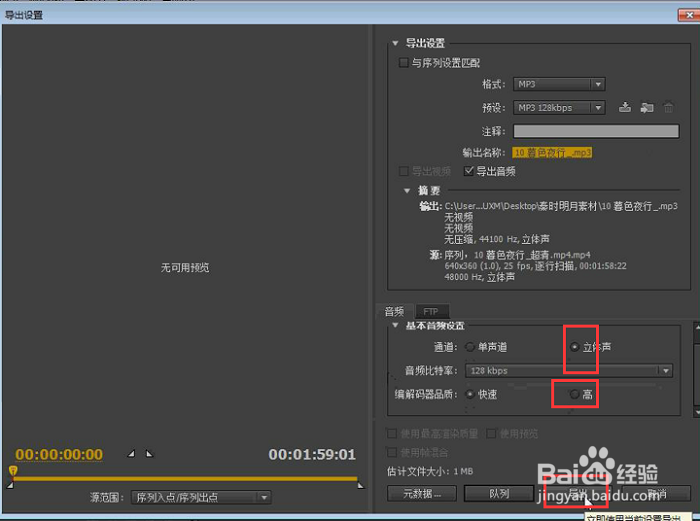怎样用PR保留部分音效或部分原声做背景音乐
1、打开PR,点击左上角的〖文件〗-〖新建〗-〖项目〗,在弹出的页面中点击〖新建项目〗;

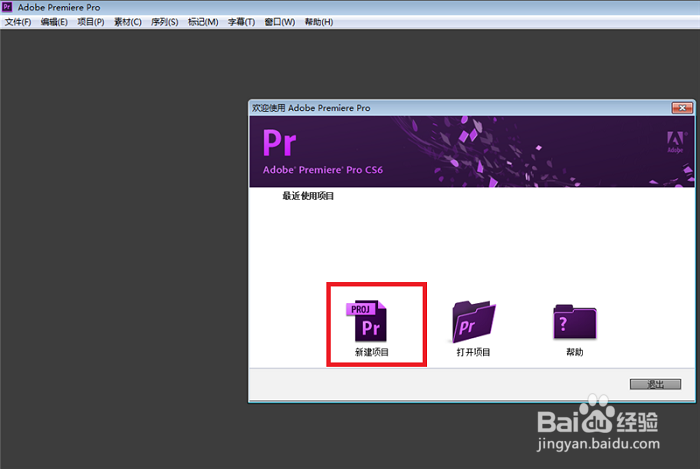
2、在新建项目页面点击〖采集格式〗的下拉菜单,选择〖HDV〗,设置好存储位置,和输入保存名称后,点击〖确定〗;
在〖新建序列〗里面选择一个有效预设,输入序列名称后,点击〖确定〗;
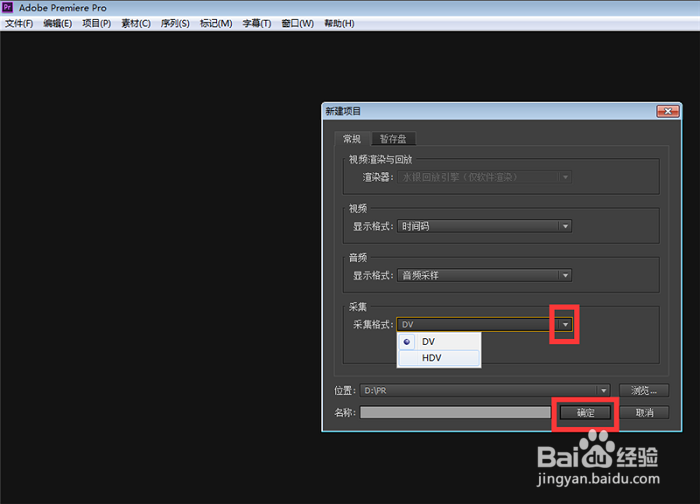
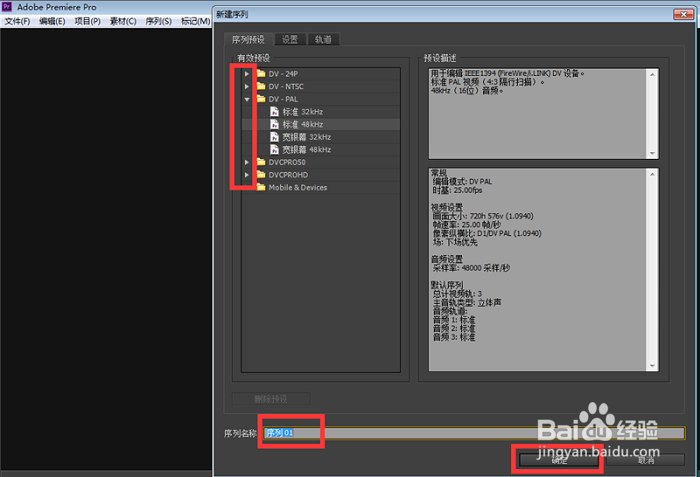
3、点击Pr左上角的〖文件〗-〖导入〗或者直接连按〖Ctrl+I键〗导入视频和音频文件,也可以直接将音频和视频拖到〖项目〗窗口;
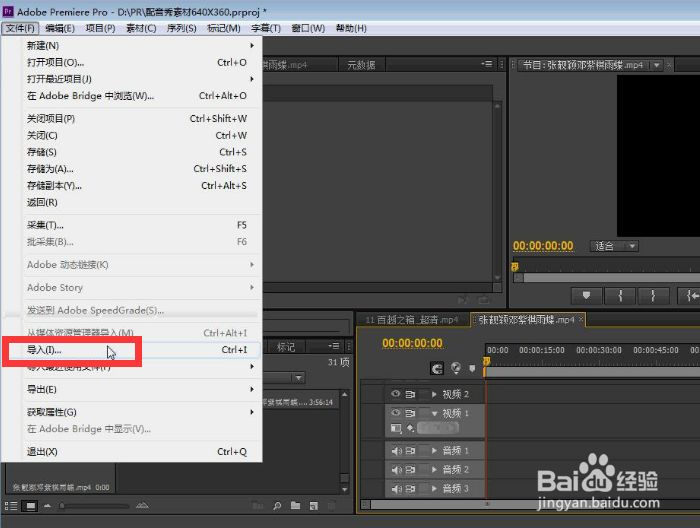
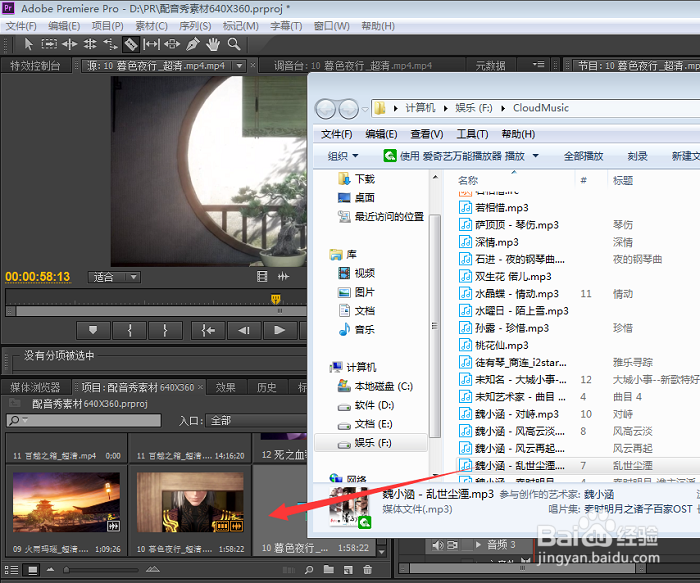
4、鼠标左键点击并长按项目窗口中的视频,将视频拖动到〖新建分项〗,这里说下放大和缩小PR时间轴的方法:鼠标左键点击时间轴的轴端,向上滚活动鼠标的齿轮可以放大时间轴,向下滚活动鼠标的齿轮可以缩小时间轴。一般为了方便背景音频制作,用到放大的机率多些;
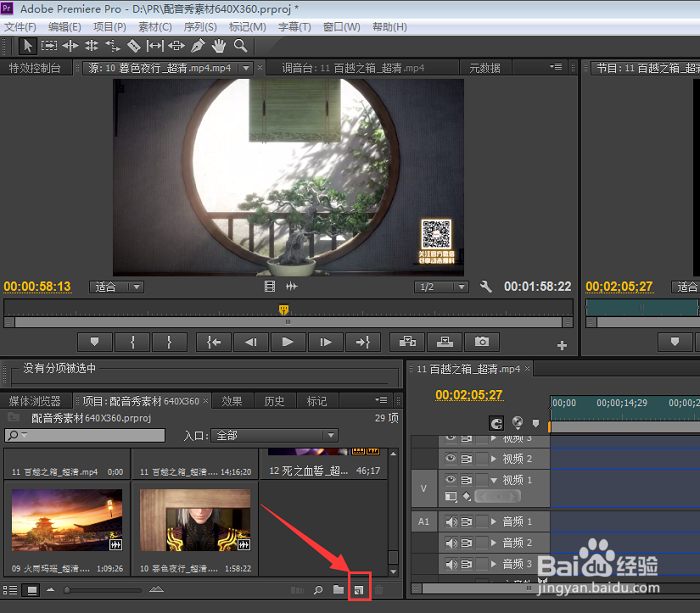
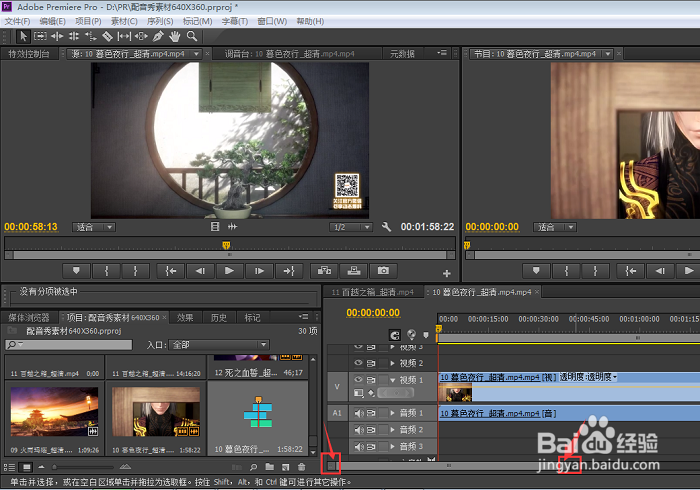
5、鼠标右键点击音频轨道上的音频,选择〖解除音频链接〗。

6、这里介绍〖源〗窗口中的几个按键,后面会经常用到,根据自己需要灵活运用。这些按键的图标跟〖节目〗窗口的图标作用是一样的,只是针对的区域不一样而已。
〖标记入点〗:即标记视频或音频开始时间。
〖标记出点〗:即标记视频或音频结束时间。
〖跳转入点〗:即点击这个可以直接跳到标记视频或音频开始的时间点。
〖跳转出点〗:即点击这个可以直接跳到标记视频或音频结束的时间点。
〖逐帧退〗:一帧一帧的后退。
〖逐帧进〗:一帧一帧的快进。

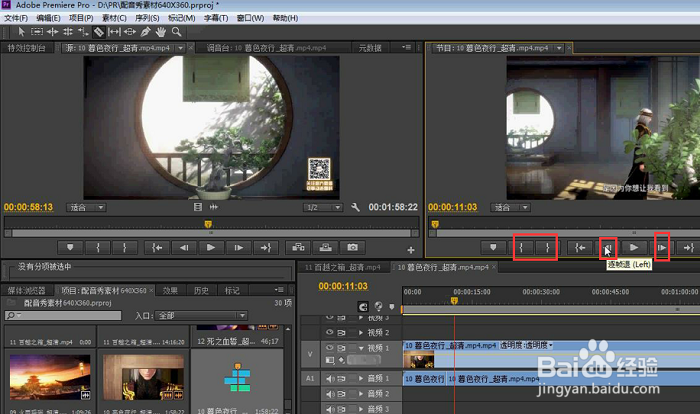
7、鼠标左键点击工具栏上的〖剃刀工具〗,当视频播放到想保留音频的开始时间时在时间标尺处(即暂停播放视频时那条滚动标尺线)用鼠标左键点击一下,播放到想保留音频的结束时间时再点击一下;
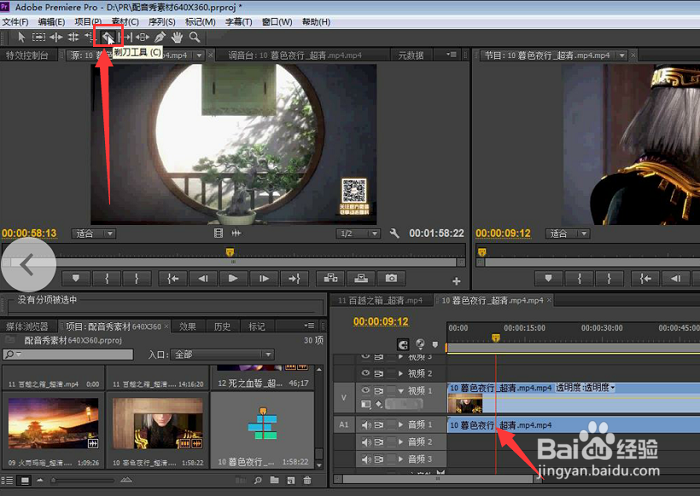

8、鼠标右键点击不需保留的音频,在弹出的选项中点击〖清除〗,双击〖项目〗窗口中要替换的音频,标记下出入点,再鼠标左键单击并长按音频将音频拖动到要替换的音频的开始时间(以时间标尺为准线);
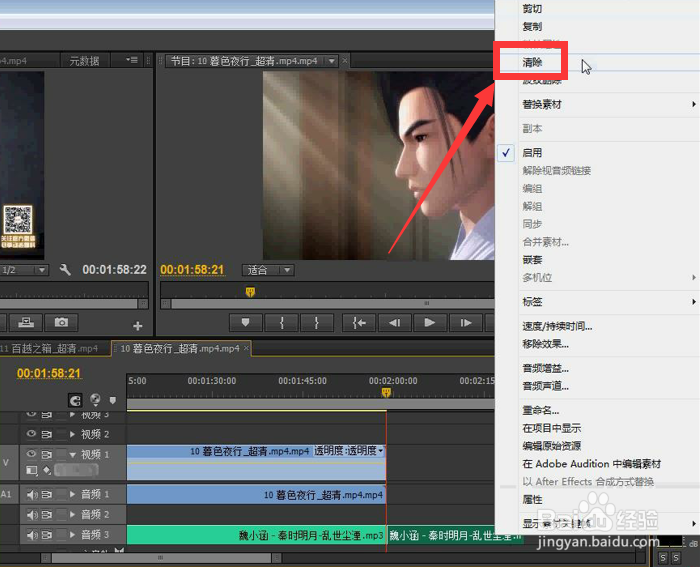
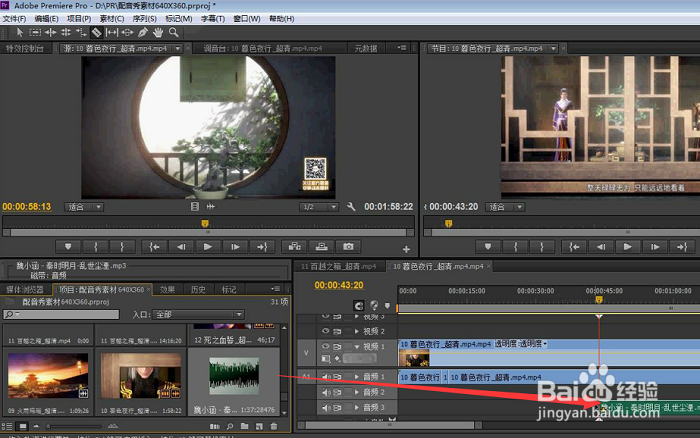
9、 这里说下在PR中增大音频音量和减小音频音量的方法。鼠标右键点击音频,在弹出的选项中点击〖音频增益〗,在音频增益里填写要增加或减小的音频分贝数量,正数是增大音量,负数是减小音量。例如我输入的数字是-15,那就是说这个音频我减小了15分贝;
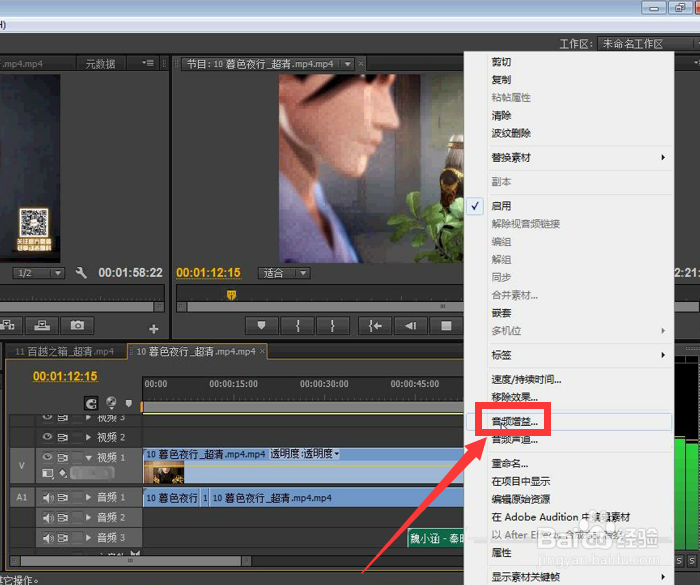

10、鼠标放在音频的开头或结尾处,待光标变成向左或向右的箭头时,可以用鼠标左键点击并长按向左或向右拖动。这个方法是可以调整音频的长度的。怎样让两段音频衔接得更自然点呢?我们可以用鼠标右键单击音频的开始或结尾,在弹出的选项中点击〖应用默认过渡效果〗,如果不满意这个效果,你可以点击〖项目〗窗口旁的〖效果〗-〖音频过渡〗,然后点击你想用的过渡方式,长按并拖动到两个音频的连接点;
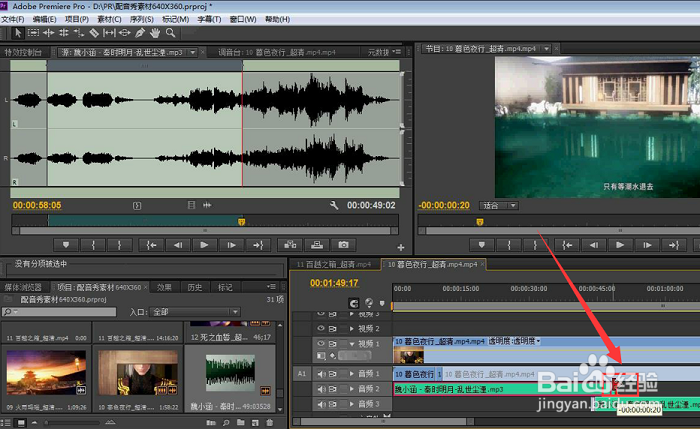
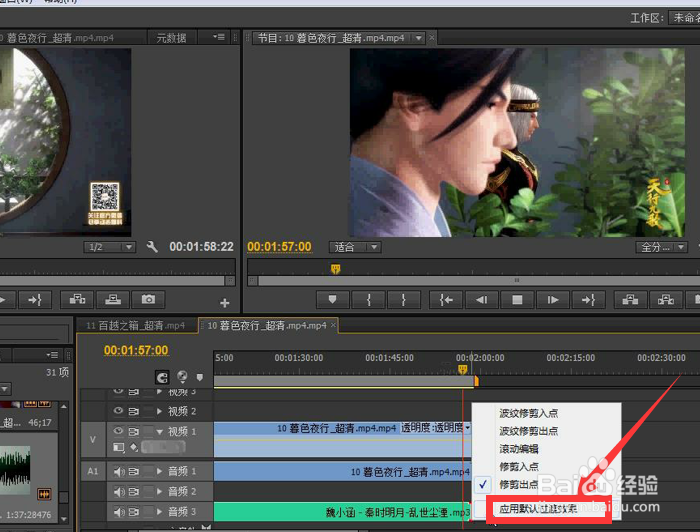
11、标记好工作区域的出入点(在节目窗口点击标记出点,标记入点)后,点击软件左上角的〖文件〗-〖导出〗-〖媒体〗,在导出设置的格式的下拉菜单里点击〖MP3〗;
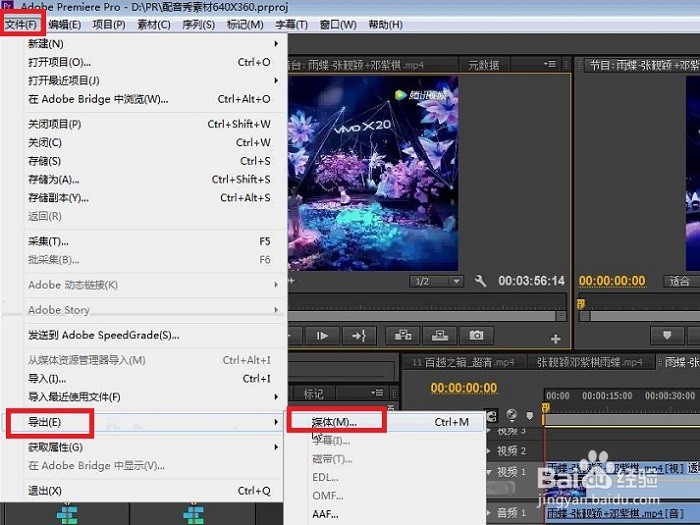
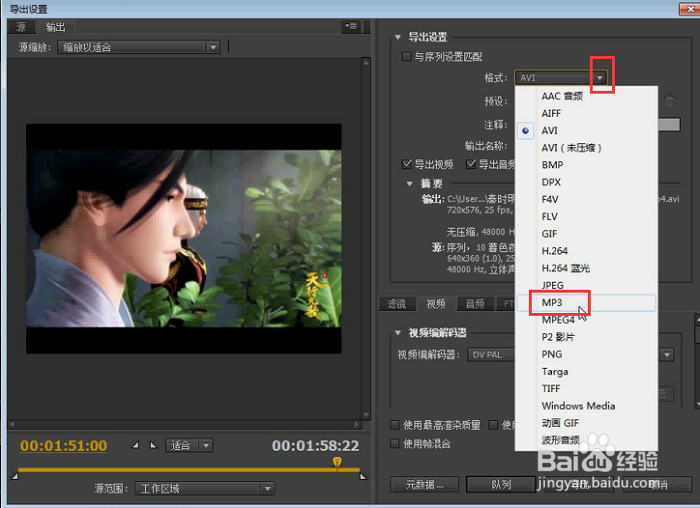
12、在〖源范围〗的下拉菜单里点击〖序列入点/序列出点〗,鼠标左键点击音频通道〖立体声〗前的小圆圈和编解码器品质〖高〗前的小圆圈,然后点击〖导出〗。